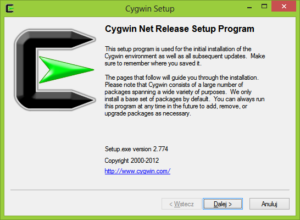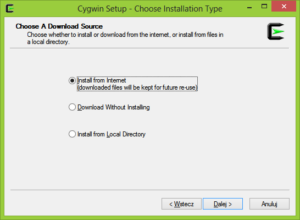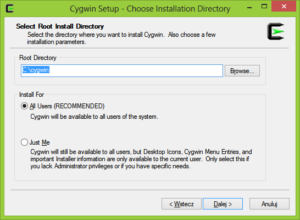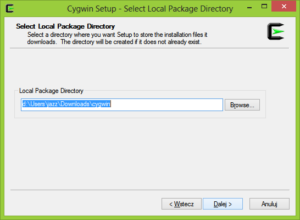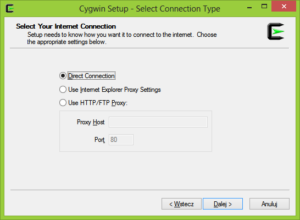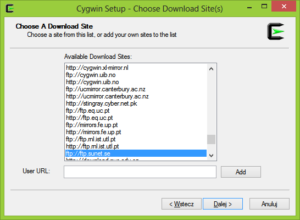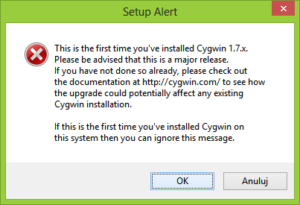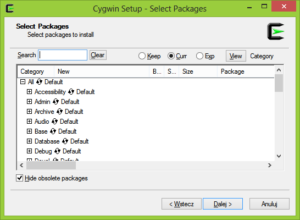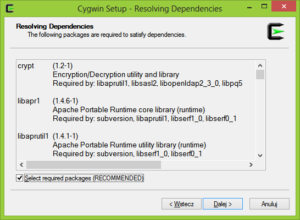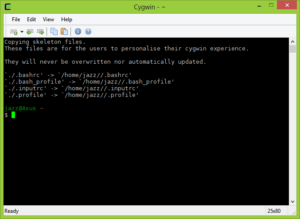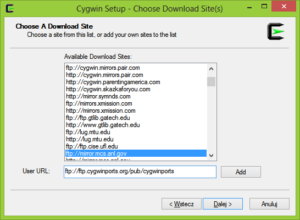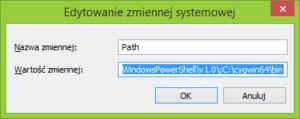Cygwin to implementacja standardu POSIX dla systemów operacyjnych Windows oraz zestaw wolnego oprogramowania dostępnego na systemach operacyjnych typu Unix i GNU/Linux. Projekt Cygwin rozwijany jest przez firmę Red Hat i dostępny na licencji GPL.
Instalacja podstawowego środowiska Cygwin
Instalację Cygwina zaczynamy od odwiedzenia strony domowej i ściągnięcia małego instalatora setup-x86.exe lub setup-x86_64.exe i jego uruchomienia.
Następnie wybieramy typ instalacji:
- Instalacja z Internetu (domyślna),
- Ściągnięcie pakietów bez instalacji,
- Instalacja z lokalnego katalogu.
Wskazujemy gdzie zainstalujemy środowisko, domyślnie jest to katalog C:\cygwin lub C:\cygwin64, jeśli chcemy wybrać inny katalog, pamiętajmy, żeby nie wybierać katalogu ze spacją w nazwie. Określamy też czy środowisko ma zostać zainstalowane dla wszystkich użytkowników (domyślnie) czy tylko dla bieżącego użytkownika. Wybranie drugiej opcji ma sens tylko jeśli instalujemy Cygwina bez uprawnień administratora.
Podajemy ścieżkę dostępu do katalogu gdzie mają zostać zapisane ściągnięte z Internetu pakiety, domyślnie jest to katalog z którego uruchomiliśmy setup.exe.
Wybieramy połączenie internetowe, do wyboru mamy trzy opcje:
- Połączenie bezpośrednie (domyślnie),
- Użycie ustawień serwera proxy z Internet Explorera,
- Ręczne podanie serwera proxy.
Wybieramy serwer najbliższy naszego miejsca zamieszkania.
Teraz pojawi nam się poniższy alert, który jako że Cygwina instalujemy po raz pierwszy zwyczajnie ignorujemy.
No wreszcie coś ciekawszego, gdyż jak do tej pory w zasadzie klikaliśmy tylko przycisk Dalej. Musimy wybrać interesujące nas pakiety.
Jest wielce prawdopodobne, że skoro dodaliśmy jakieś pakiety do domyślnego zestawu, konieczne będzie rozwiązanie zależności tych pakietów, na szczęście wystarczy pozostawić domyślnie włączoną opcję automatycznego ściągania zależnych pakietów.
Rozpocznyna się pobieranie i instalacja pakietów.
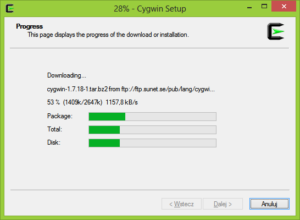
Na koniec pozostaje dodanie skrótów w Menu Start i na Pulpicie, ja tego robić nie będę, gdyż używam Console2.
Teraz możemy uruchomić po raz pierwszy Cygwina, powita on nas takim oknem.
Dodajemy repozytorium Cygwin Ports
Jeśli wśród pakietów Cygwina nie możecie znaleźć jakiegoś dobrze Wam znanego z dystrybucji Linuksa, dodamy dodatkowe repozytorium Cygwin Ports. Wśród dostępnych pakietów znajdziemy m.in. FFmpeg, PHP, MLDonkey, środowiska graficzne: GNOME, KDE, LXDE, MATE, ROX, Xfce, i Sugar.
Zatem odpalamy w Cygwinie następującą komendę (oczywiście z odpowiednią ścieżką dostępu):
|
1 |
cygstart -- /cygdrive/d/Users/jazz/Downloads/cygwin/setup-x86_64.exe -K http://cygwinports.org/ports.gpg |
Uruchomi nam się pozwny wcześniej instalator, z którym postępujemy dokładnie tak samo jak przy pierwszej instalacji, aż do momentu wyboru serwerów, gdzie dodajemy nowy serwer: oryginalny ftp://ftp.cygwinports.org/pub/cygwinports lub szybszy mirror http://mirrors.kernel.org/sourceware/cygwinports/. Tak więc teraz mamy zaznaczone 2 serwery: podstawowy i dodatkowy.
Na kolejnym oknie z wyborem pakietów zobaczymy już znacznie obszerniejszą listę pakietów 🙂 Przy okazji zainstalujemy 2 pakiety lynx i wget, które będą nam potrzebne w kolejnym kroku.
Instalacja apt-cyg
apt-cyg to niezwykle sympatyczna komenda podobna do znanej z Debiana i Ubuntu komendy apt-get. Jeśli jest jeszcze ktoś, kto nie wie do czego ona służy, wyjaśniam:
apt-cyg install <nazwa pakietu>– instaluje wybrany pakiet,apt-cyg remove <nazwa pakietu>– usuwa dany pakiet,apt-cyg update– odświeża repozytoria zapisane wsetup.ini,apt-cyg show– wyświetla zainstalowane pakiety,apt-cyg find <wzorzec wyszukiwania>– wyświetla nazwy pakietów pasujących do wzorca wyszukiwania,apt-cyg describe <wzorzec wyszukiwania>– wyświetla opisy pakietów pasujących do wzorca wyszukiwania,apt-cyg packageof <komendy lub pliki>– wyświetla nazwę pakietu zawierającego wskazaną komendę lub plik.
No dobra tyle tytułem wstępu, przejdźmy do instalacji apt-cyg. Zatem już w konsoli Cygwina wykonujemy:
|
1 2 |
lynx -source rawgit.com/transcode-open/apt-cyg/master/apt-cyg > apt-cyg install apt-cyg /bin |
Zaraz po tym możemy sprawdzić działanie apt-cyg instalując kilka użytecznych narzędzi.
|
1 2 3 4 5 |
apt-cyg install mc apt-cyg install nano apt-cyg install ncftp apt-cyg install openssh apt-cyg install unzip |
Sprawdźmy zatem czy Midnight Commander został poprawnie zainstalowany.
|
1 |
LC_ALL=pl_PL.ISO8859-2 mc |
Mało tego, apt-cyg potrafi zainstalować także pakiety z zewnętrznego repozytorium, na przykład ze wspomnianego wcześniej repozytorium Cygwin Ports, co więcej aby korzystać z dodatkowych repozytoriów z poziomu apt-cyg nie musimy przeprowadzać tej całej operacji opisanej w poprzednim punkcie, wystarczy po prostu wydać takie lub podobne polecenie:
|
1 |
apt-cyg -m ftp://ftp.cygwinports.org/pub/cygwinports/ install ffmpeg |
Na koniec dodamy ścieżkę do programów Cygwina C:\cygwin64\bin do zmiennej środowiskowej Path.
Inne artykuły o Cygwinie
Polecam inne wpisy dotyczące Cygwina:
Cygwin + SSH + DenyHosts na Windowsie